Mit Keynote in einer Videokonferenz Präsentationen vorführen
Mit Keynote lassen sich mühelos Präsentationen während einer Videokonferenz auf dem iPhone, iPad, Mac oder über iCloud vorführen.
Mit den Funktionen für Zusammenarbeit in Keynote kannst du eine geteilte Präsentation online mit mehreren Moderatoren abspielen, die abwechselnd auf dem iPhone, iPad oder Mac präsentieren.
Hier erfährst du, wie Zusammenarbeit bei einer Keynote-Präsentation funktioniert
Präsentation beginnen
Bevor du in Keynote auf dem Mac deine Präsentation beginnst, solltest du entscheiden, ob du sie in einem Fenster oder im Vollbildmodus wiedergeben möchtest. Durch die Wiedergabe in einem Fenster kannst du während der Präsentation auf andere Informationen auf deinem Mac zugreifen. Um eine Option auszuwählen, wähle „Wiedergabe“ > „Im Fenster“ oder „Wiedergabe“ > „Vollbild“.
Um deine Präsentation in Keynote auf dem Mac zu starten, wähle „Wiedergabe“ > „Präsentation vorführen“, und passe die Größe des Präsentationsfensters wie gewünscht an, wenn die Präsentation in einem Fenster abgespielt wird.
Um deine Präsentation in Keynote auf dem iPhone oder iPad zu starten, wähle die Folie aus, mit der du beginnen möchtest, und tippe dann auf die .
Um deine Präsentation in Keynote für iCloud zu starten, klicke in der Symbolleiste auf die .
Fenster „Moderatormonitor“ in Keynote für Mac und iCloud verwenden
In Keynote für Mac und iCloud kannst du die Moderatorsteuerung in einem separaten Fenster anzeigen. Moderatornotizen sowie die aktuelle und die nächste Folie werden in einem separaten Fenster angezeigt, damit sich das Publikum auf deine Präsentation konzentrieren kann.
Um das Fenster „Moderatormonitor“ in Keynote für Mac einzublenden, bewege den Zeiger in den oberen Bereich des Präsentationsfensters, und klicke dann auf die . Um das Fenster „Moderatormonitor“ in Keynote für iCloud einzublenden, bewege den Zeiger in den unteren Bereich des Präsentationsfensters, und klicke dann auf die .
Verwende die Linkspfeil- und Rechtspfeiltasten, um zur nächsten oder vorherigen Folie zu gelangen.
Um die Größe deiner Moderatornotizen zu ändern, bewege den Zeiger über die Moderatornotizen, und verwende dann die .
Klicke zum Ein- oder Ausblenden von Miniaturansichten auf die .
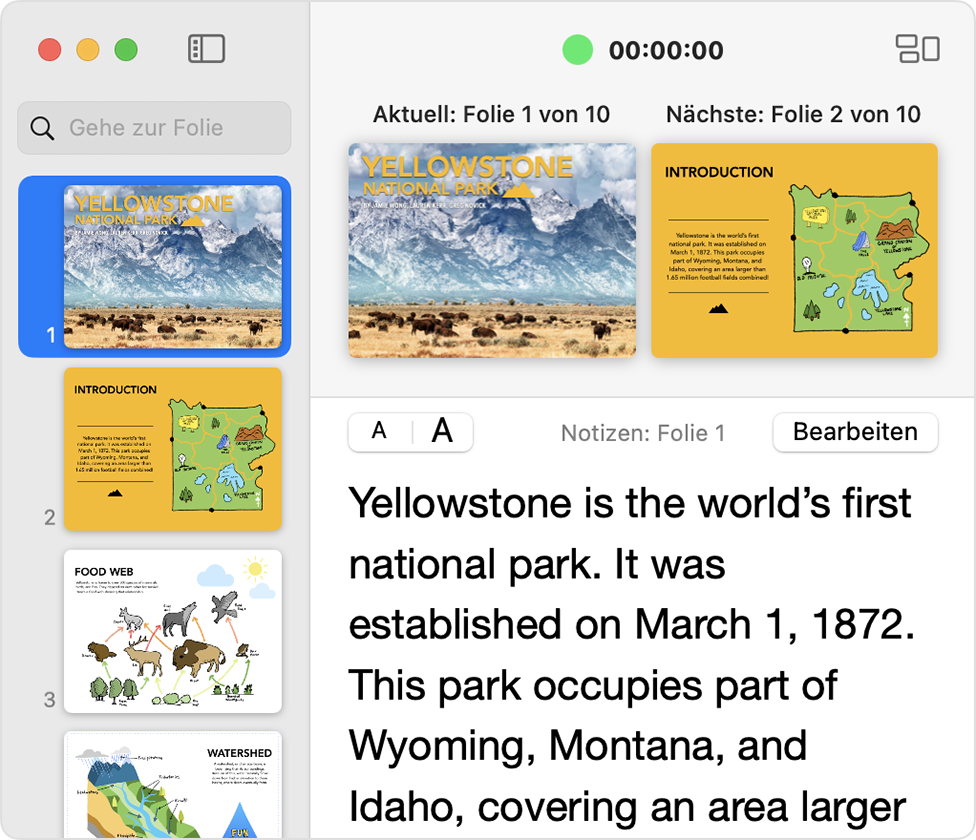
Bildschirm teilen
Wähle in deiner Videokonferenz-App entweder deinen Bildschirm oder im Teilen-Menü die Option „Keynote“ aus. Wie du den Bildschirm teilst, hängt von der verwendeten Videokonferenz-App ab.
Die Anzeige des Moderators vor den Zuschauern verbergen
Wenn du nicht möchtest, dass die Zuschauer die Moderator-Anzeige sehen, stelle sicher, dass die Moderator-Anzeige vor den Zuschauern verborgen ist:
Wähle Keynote > Einstellungen (oder Voreinstellungen).
Klicke auf Diashow.
Vergewissere dich, dass „Fenster „Moderatormonitor“ in anderen Anwendungen anzeigen“ nicht markiert ist.
Einige Videokonferenz-Apps blenden immer das Fenster „Moderatormonitor“ ein, wenn es sich im freigegebenen Bildschirmbereich befindet.
Weitere Informationen
Hier erfährst du, wie du deine Keynote-Präsentation über die Apple Watch steuerst.
Informationen zu nicht von Apple hergestellten Produkten oder nicht von Apple kontrollierten oder geprüften unabhängigen Websites stellen keine Empfehlung oder Billigung dar. Apple übernimmt keine Verantwortung für die Auswahl, Leistung oder Nutzung von Websites und Produkten Dritter. Apple gibt keine Zusicherungen bezüglich der Genauigkeit oder Zuverlässigkeit der Websites Dritter ab. Kontaktiere den Anbieter, um zusätzliche Informationen zu erhalten.